绘制如图4-186所示的暖瓶。

图4-186 暖瓶
操作步骤
(1)新建文件。运行Inventor,单击“快速入门”工具栏上的“新建”按钮  ,在打开的“新建文件”对话框中的“Templates”选项卡的零件下拉列表中选择“Standard.ipt”选项,单击“创建”按钮,新建一个零件文件。
,在打开的“新建文件”对话框中的“Templates”选项卡的零件下拉列表中选择“Standard.ipt”选项,单击“创建”按钮,新建一个零件文件。
(2)创建草图1。单击“三维模型”标签栏“草图”面板上的“开始创建二维草图”按钮  ,选择XY平面为草图绘制平面,进入草图绘制环境。单击“草图”标签栏“创建”面板上的“直线”按钮
,选择XY平面为草图绘制平面,进入草图绘制环境。单击“草图”标签栏“创建”面板上的“直线”按钮  和“圆角”按钮
和“圆角”按钮  ,绘制草图。单击“约束”面板上的“尺寸”按钮
,绘制草图。单击“约束”面板上的“尺寸”按钮  ,标注尺寸如图4-187所示。单击“草图”标签上的“完成草图”按钮
,标注尺寸如图4-187所示。单击“草图”标签上的“完成草图”按钮  ,退出草图环境。
,退出草图环境。
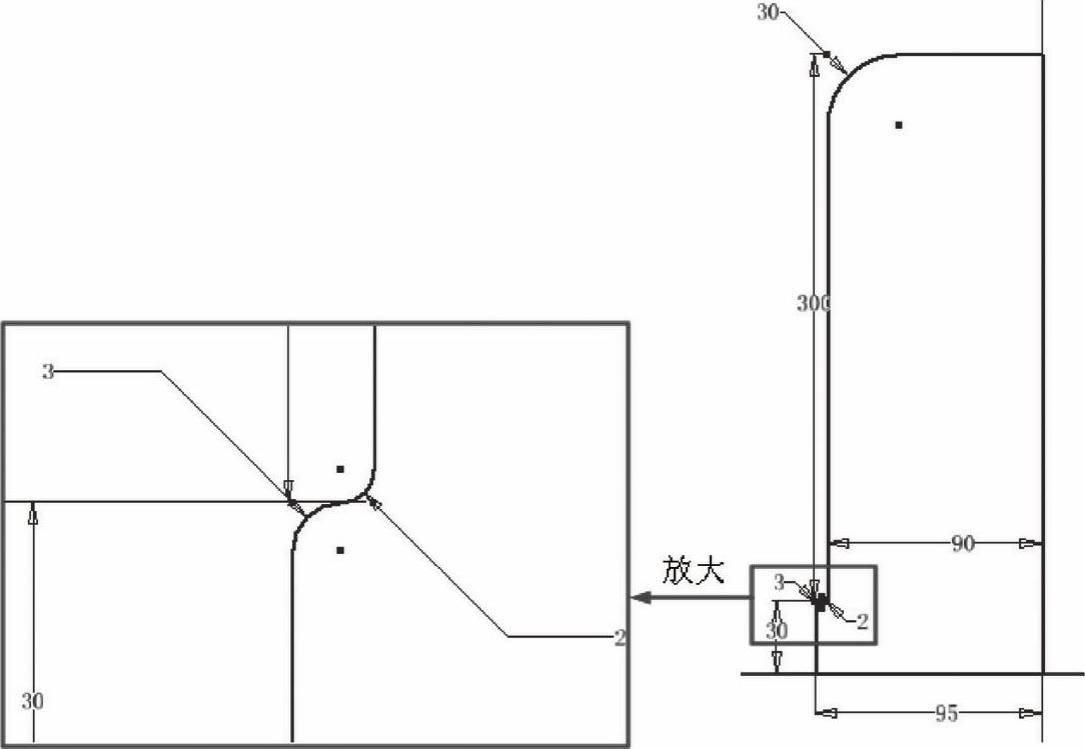
图4-187 绘制草图1
(3)创建旋转体。单击“三维模型”标签栏“创建”面板上的“旋转”按钮  ,打开“旋转”对话框,由于草图中只有图4-187中所示的一个截面轮廓,所以被自动选中为旋转截面轮廓,选取竖直直线段为旋转轴,如图4-188所示。单击“确定”按钮完成旋转,结果如图4-189所示。
,打开“旋转”对话框,由于草图中只有图4-187中所示的一个截面轮廓,所以被自动选中为旋转截面轮廓,选取竖直直线段为旋转轴,如图4-188所示。单击“确定”按钮完成旋转,结果如图4-189所示。
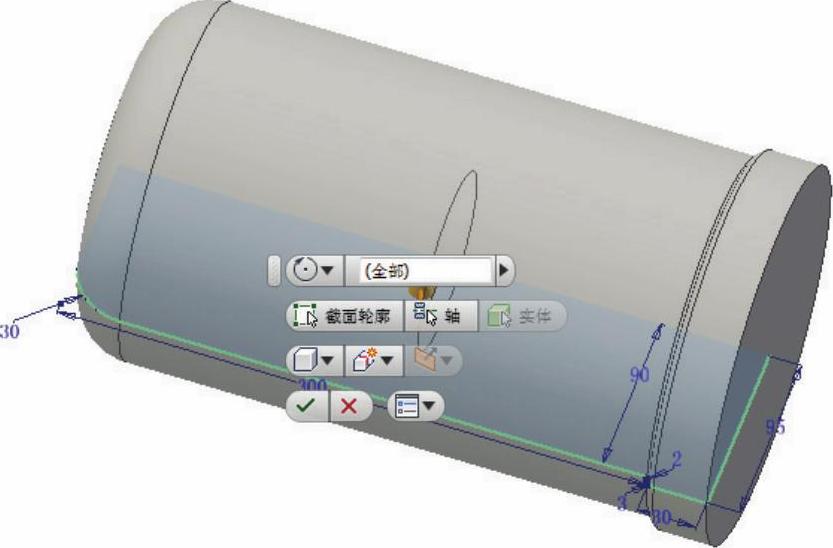
图4-188 设置参数
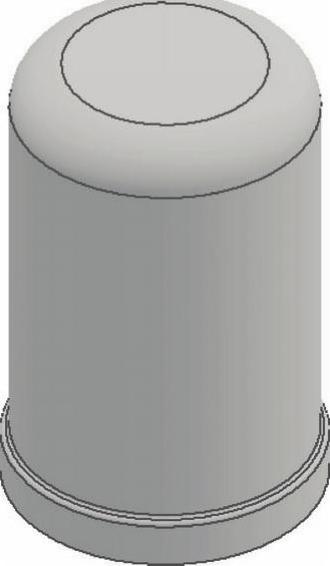
图4-189 创建旋转体
(4)创建草图2。单击“三维模型”标签栏“草图”面板上的“开始创建二维草图”按钮  ,选择旋转体的下底面为草图绘制平面,进入草图绘制环境。单击“草图”标签栏“创建”面板上的“圆心圆”按钮
,选择旋转体的下底面为草图绘制平面,进入草图绘制环境。单击“草图”标签栏“创建”面板上的“圆心圆”按钮  ,绘制草图。单击“约束”面板上的“尺寸”按钮
,绘制草图。单击“约束”面板上的“尺寸”按钮  ,标注尺寸如图4-190所示。单击“草图”标签上的“完成草图”按钮
,标注尺寸如图4-190所示。单击“草图”标签上的“完成草图”按钮  ,退出草图环境。
,退出草图环境。
(5)创建拉伸体。单击“三维模型”标签栏“创建”面板上的“拉伸”按钮  ,打开“拉伸”对话框,选取上步绘制的草图为拉伸截面轮廓,将拉伸距离设置为5 mm,选择“求差”方式,如图4-191所示。单击“确定”按钮完成拉伸,如图4-192所示。
,打开“拉伸”对话框,选取上步绘制的草图为拉伸截面轮廓,将拉伸距离设置为5 mm,选择“求差”方式,如图4-191所示。单击“确定”按钮完成拉伸,如图4-192所示。
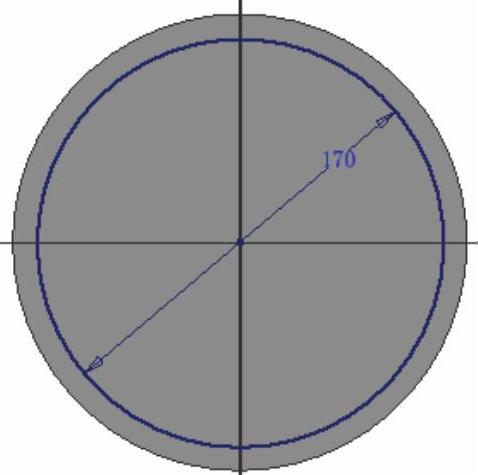
图4-190 创建草图2
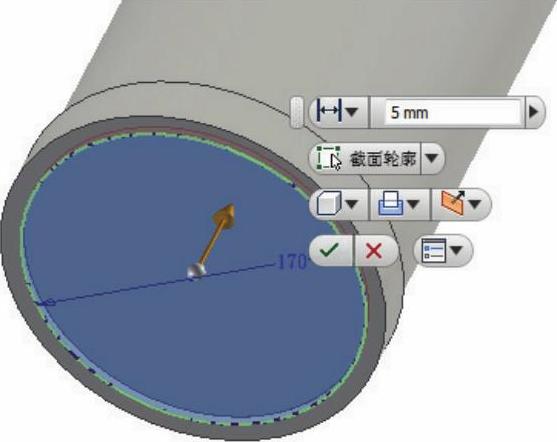
图4-191 设置参数

图4-192 拉伸切除
(6)创建草图3。单击“三维模型”标签栏“草图”面板上的“开始创建二维草图”按钮  ,选择旋转体的上表面为草图绘制平面,进入草图绘制环境。单击“草图”标签栏“创建”面板上的“圆心圆”按钮
,选择旋转体的上表面为草图绘制平面,进入草图绘制环境。单击“草图”标签栏“创建”面板上的“圆心圆”按钮  ,绘制草图。单击“约束”面板上的“尺寸”按钮
,绘制草图。单击“约束”面板上的“尺寸”按钮  ,标注尺寸如图4-193所示。单击“草图”标签上的“完成草图”按钮
,标注尺寸如图4-193所示。单击“草图”标签上的“完成草图”按钮  ,退出草图环境。
,退出草图环境。
(7)创建工作平面1。单击“三维模型”标签栏“定位特征”面板上的“从平面偏移”按钮  ,在视图中选择旋转体上表面并拖动,输入距离为20 mm,如图4-194所示。
,在视图中选择旋转体上表面并拖动,输入距离为20 mm,如图4-194所示。
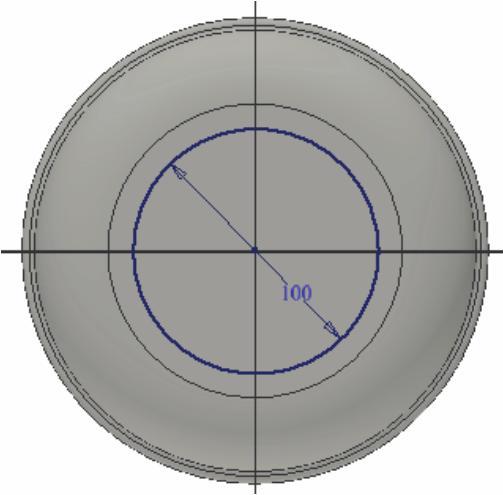
图4-193 绘制草图3
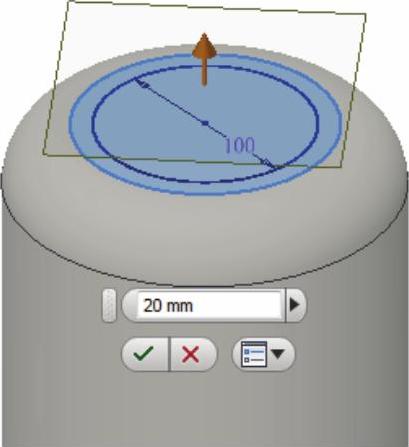
图4-194 创建工作平面1
(8)创建草图4。单击“三维模型”标签栏“草图”面板上的“开始创建二维草图”按钮  ,选择工作平面1为草图绘制平面,进入草图绘制环境。单击“草图”标签栏“创建”面板上的“圆心圆”按钮
,选择工作平面1为草图绘制平面,进入草图绘制环境。单击“草图”标签栏“创建”面板上的“圆心圆”按钮  ,绘制草图。单击“约束”面板上的“尺寸”按钮
,绘制草图。单击“约束”面板上的“尺寸”按钮  ,标注尺寸如图4-195所示。单击“草图”标签上的“完成草图”按钮
,标注尺寸如图4-195所示。单击“草图”标签上的“完成草图”按钮  ,退出草图环境。
,退出草图环境。
(9)创建工作平面2。单击“三维模型”标签栏“定位特征”面板上的“从平面偏移”按钮  ,在视图中选择工作平面1并拖动,输入距离为5 mm,如图4-196所示。
,在视图中选择工作平面1并拖动,输入距离为5 mm,如图4-196所示。
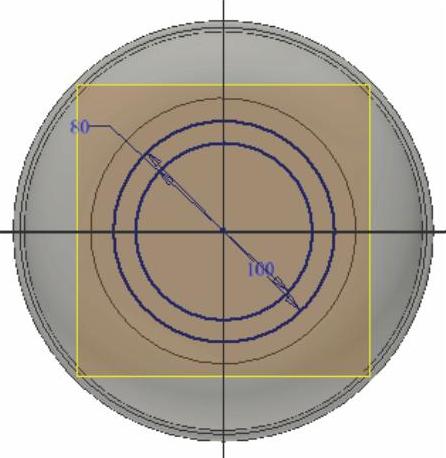
图4-195 绘制草图4
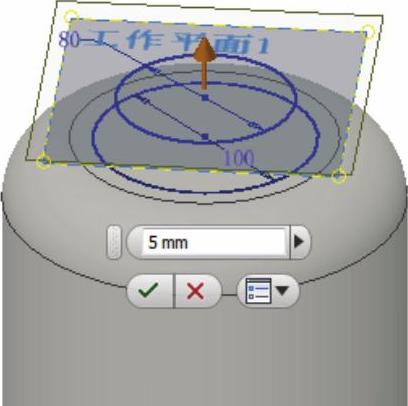
图4-196 创建工作平面2
(10)创建草图5。单击“三维模型”标签栏“草图”面板上的“开始创建二维草图”按钮  ,选择工作平面2为草图绘制平面,进入草图绘制环境。单击“草图”标签栏“创建”面板上的“圆心圆”按钮
,选择工作平面2为草图绘制平面,进入草图绘制环境。单击“草图”标签栏“创建”面板上的“圆心圆”按钮  ,绘制草图。单击“约束”面板上的“尺寸”按钮
,绘制草图。单击“约束”面板上的“尺寸”按钮  ,标注尺寸如图4-197所示。单击“草图”标签上的“完成草图”按钮
,标注尺寸如图4-197所示。单击“草图”标签上的“完成草图”按钮  ,退出草图环境。
,退出草图环境。
(11)放样实体。单击“三维模型”标签栏“创建”面板上的“放样”按钮  ,打开“放样”对话框,在截面栏中单击“单击以添加”选项,选择草图3、草图4和草图5为截面,如图4-198所示,单击“确定”按钮完成放样,将工作平面设置为不可见,如图4-199所示。
,打开“放样”对话框,在截面栏中单击“单击以添加”选项,选择草图3、草图4和草图5为截面,如图4-198所示,单击“确定”按钮完成放样,将工作平面设置为不可见,如图4-199所示。
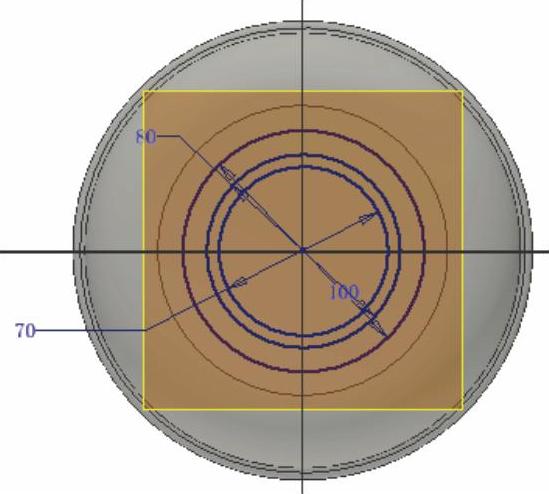
图4-197 绘制草图5
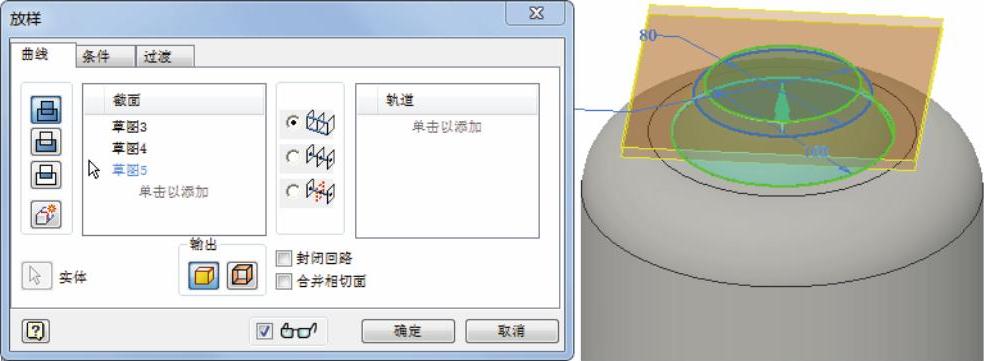
图4-198 选取截面
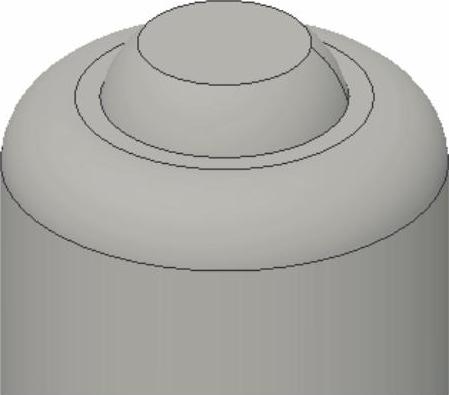
图4-199 放样实体(https://www.daowen.com)
(12)创建工作平面3。单击“三维模型”标签栏“定位特征”面板上的“从平面偏移”按钮  ,在视图中选择工作平面2并拖动,输入距离为20 mm,如图4-200所示。
,在视图中选择工作平面2并拖动,输入距离为20 mm,如图4-200所示。
(13)创建草图6。单击“三维模型”标签栏“草图”面板上的“开始创建二维草图”按钮  ,选择工作平面3为草图绘制平面,进入草图绘制环境。单击“草图”标签栏“创建”面板上的“圆心圆”按钮
,选择工作平面3为草图绘制平面,进入草图绘制环境。单击“草图”标签栏“创建”面板上的“圆心圆”按钮  、“线”按钮
、“线”按钮  和“圆角”按钮
和“圆角”按钮  ,绘制草图。单击“约束”面板上的“尺寸”按钮
,绘制草图。单击“约束”面板上的“尺寸”按钮  ,标注尺寸如图4-201所示。单击“草图”标签上的“完成草图”按钮
,标注尺寸如图4-201所示。单击“草图”标签上的“完成草图”按钮  ,退出草图环境。
,退出草图环境。
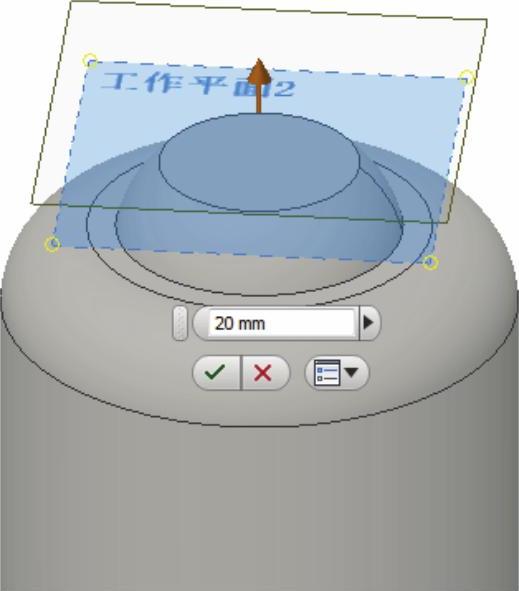
图4-200 创建工作平面3
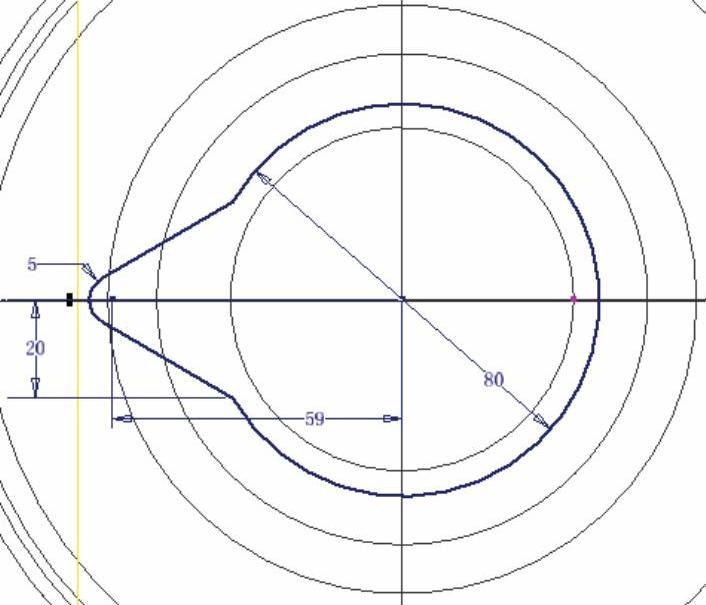
图4-201 绘制草图6
(14)放样实体。单击“三维模型”标签栏“创建”面板上的“放样”按钮  ,打开“放样”对话框,在截面栏中单击“单击以添加”选项,选择草图5和草图6为截面,如图4-202所示,单击“确定”按钮完成放样,将工作平面和草图设置为不可见,如图4-203所示。
,打开“放样”对话框,在截面栏中单击“单击以添加”选项,选择草图5和草图6为截面,如图4-202所示,单击“确定”按钮完成放样,将工作平面和草图设置为不可见,如图4-203所示。
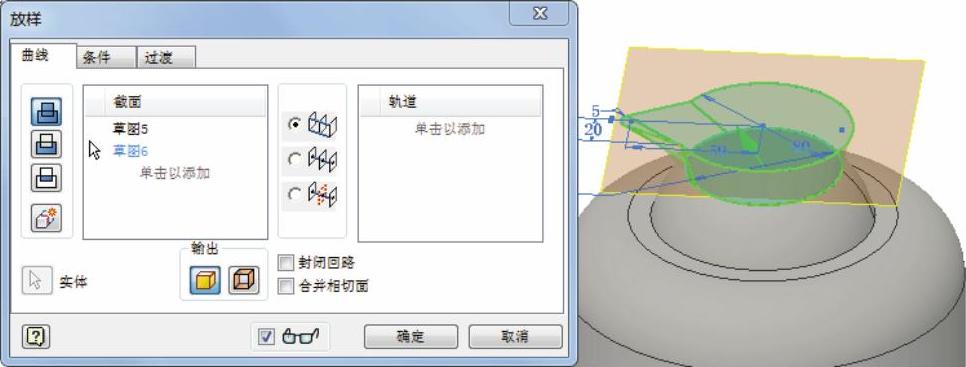
图4-202 选取截面
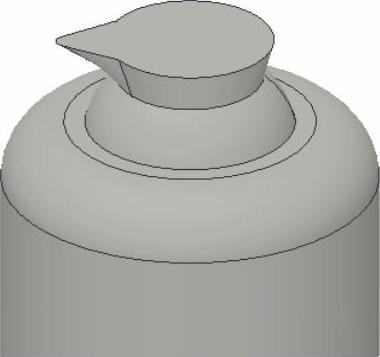
图4-203 放样实体
(15)抽壳处理。单击“三维模型”标签栏“修改”面板上的“抽壳”按钮  ,打开“抽壳”对话框,选择如图4-204所示的面为开口面,输入厚度为2 mm,如图4-204所示单击“确定”按钮,结果如图4-205所示。
,打开“抽壳”对话框,选择如图4-204所示的面为开口面,输入厚度为2 mm,如图4-204所示单击“确定”按钮,结果如图4-205所示。
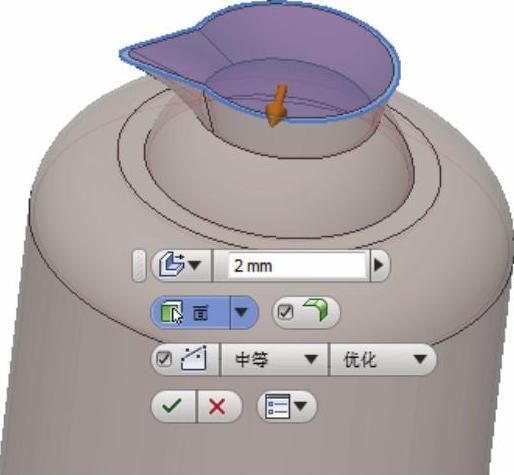
图4-204 抽壳示意图

图4-205 抽壳处理
(16)创建草图7。单击“三维模型”标签栏“草图”面板上的“开始创建二维草图”按钮  ,选择YZ平面为草图绘制平面,进入草图绘制环境。单击“草图”标签栏“创建”面板上的“线”按钮
,选择YZ平面为草图绘制平面,进入草图绘制环境。单击“草图”标签栏“创建”面板上的“线”按钮  和“圆角”按钮
和“圆角”按钮  ,绘制草图。单击“约束”面板上的“尺寸”按钮
,绘制草图。单击“约束”面板上的“尺寸”按钮  ,标注尺寸如图4-206所示。单击“草图”标签上的“完成草图”按钮
,标注尺寸如图4-206所示。单击“草图”标签上的“完成草图”按钮  ,退出草图环境。
,退出草图环境。
(17)创建工作平面4。单击“三维模型”标签栏“定位特征”面板上的“平行与平面且通过点”按钮  ,在原始坐标系中选择XY平面并选择上步创建的草图端点,如图4-207所示。
,在原始坐标系中选择XY平面并选择上步创建的草图端点,如图4-207所示。
(18)创建草图8。单击“三维模型”标签栏“草图”面板上的“开始创建二维草图”按钮  ,选择上步创建的工作平面为草图绘制平面,进入草图绘制环境。单击“草图”标签栏“创建”面板上的“两点中心矩形”按钮
,选择上步创建的工作平面为草图绘制平面,进入草图绘制环境。单击“草图”标签栏“创建”面板上的“两点中心矩形”按钮  、“直线”按钮
、“直线”按钮  和“修剪”按钮
和“修剪”按钮  ,绘制草图。单击“约束”面板上的“尺寸”按钮
,绘制草图。单击“约束”面板上的“尺寸”按钮  ,标注尺寸如图4-208所示。单击“草图”标签上的“完成草图”按钮
,标注尺寸如图4-208所示。单击“草图”标签上的“完成草图”按钮  ,退出草图环境。
,退出草图环境。
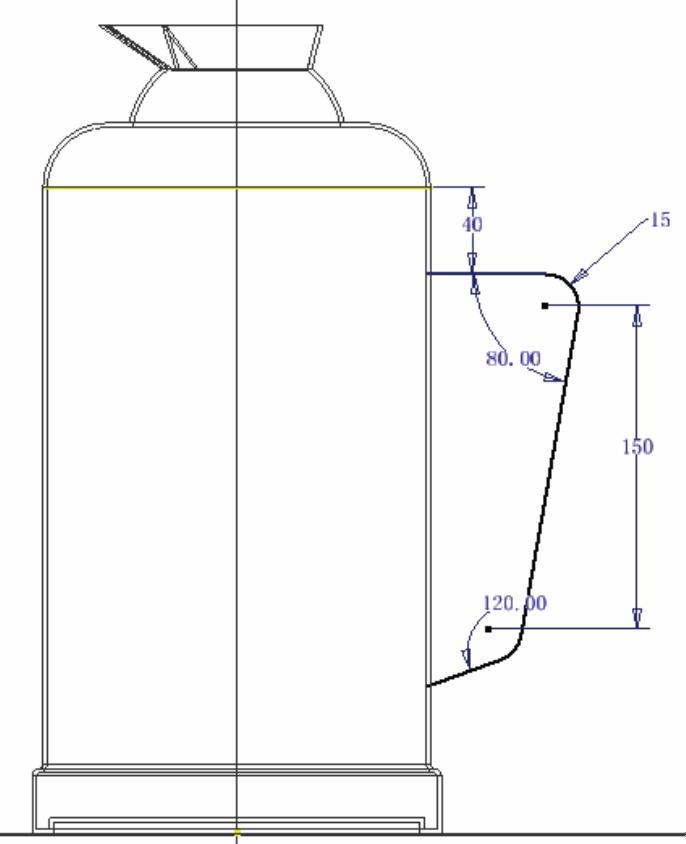
图4-206 绘制草图7
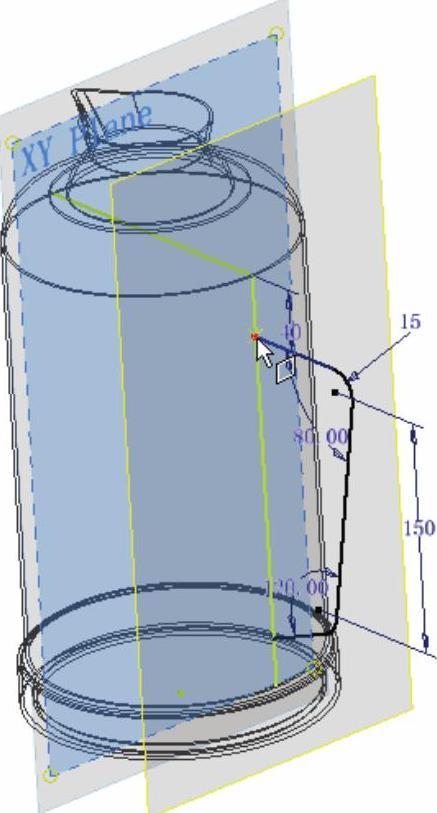
图4-207 创建工作平面4
(19)创建扫掠体。单击“三维模型”标签栏“创建”面板上的“扫掠”按钮  ,打开“扫掠”对话框,选取第(18)步创建的草图为扫掠截面轮廓,选取第(16)步创建的草图为扫掠路径,设置扫掠类型为“路径”,选择“路径”方向,如图4-209所示。单击“确定”按钮完成扫掠,如图4-210所示。
,打开“扫掠”对话框,选取第(18)步创建的草图为扫掠截面轮廓,选取第(16)步创建的草图为扫掠路径,设置扫掠类型为“路径”,选择“路径”方向,如图4-209所示。单击“确定”按钮完成扫掠,如图4-210所示。
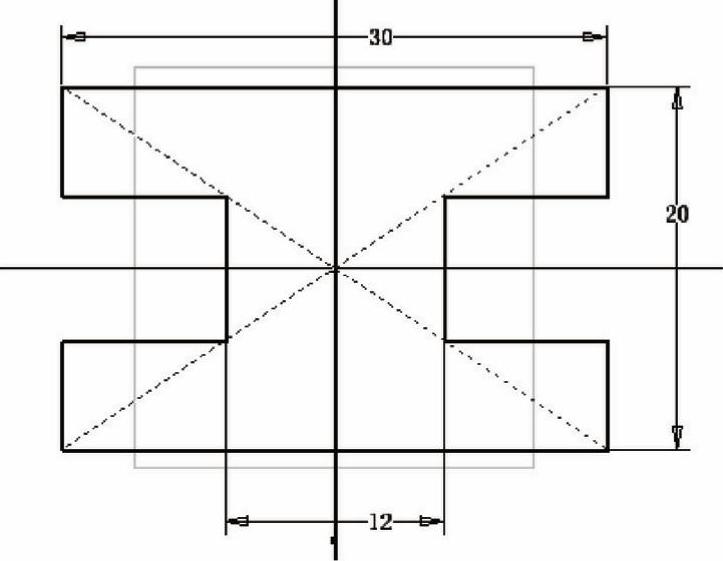
图4-208 绘制草图8
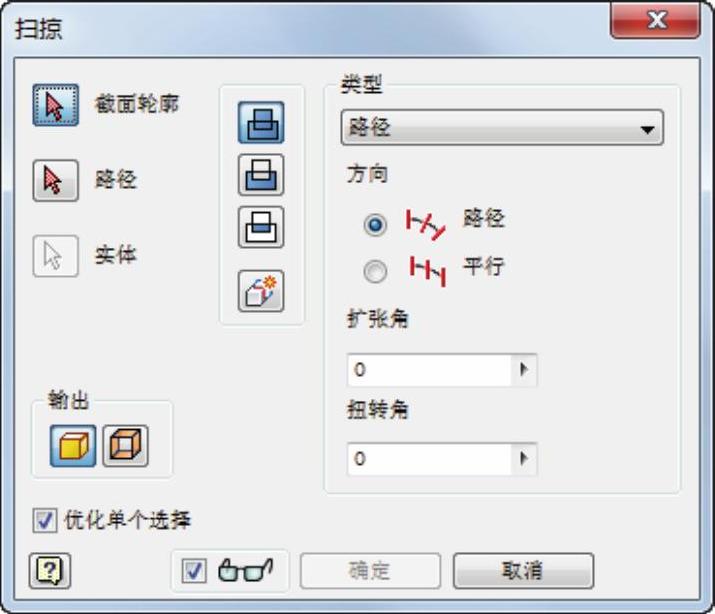
图4-209 “扫掠”对话框
(20)创建草图9。单击“三维模型”标签栏“草图”面板上的“开始创建二维草图”按钮  ,选择YZ平面为草图绘制平面,进入草图绘制环境。单击“草图”标签栏“创建”面板上的“线”按钮
,选择YZ平面为草图绘制平面,进入草图绘制环境。单击“草图”标签栏“创建”面板上的“线”按钮  ,绘制草图。单击“约束”面板上的“尺寸”按钮
,绘制草图。单击“约束”面板上的“尺寸”按钮  ,标注尺寸如图4-211所示。单击“草图”标签上的“完成草图”按钮
,标注尺寸如图4-211所示。单击“草图”标签上的“完成草图”按钮  ,退出草图环境。
,退出草图环境。
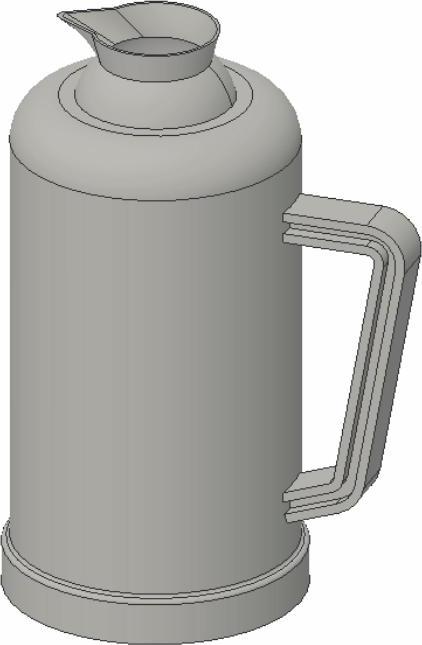
图4-210 扫掠体
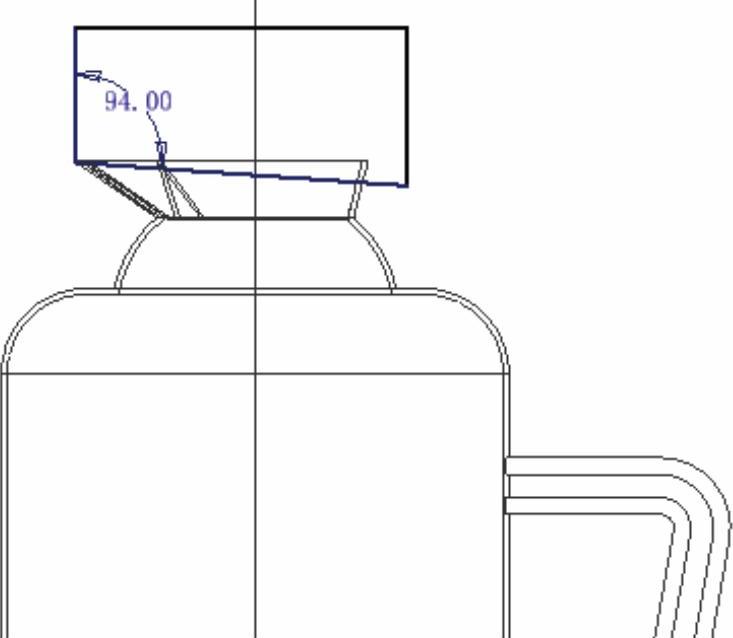
图4-211 绘制草图9
(21)创建拉伸体。单击“三维模型”标签栏“创建”面板上的“拉伸”按钮  ,打开“拉伸”对话框,选取上步绘制的草图为拉伸截面轮廓,设置拉伸范围为“贯通”,选择“求差”方式,单击“对称”按钮
,打开“拉伸”对话框,选取上步绘制的草图为拉伸截面轮廓,设置拉伸范围为“贯通”,选择“求差”方式,单击“对称”按钮  ,如图4-212所示。单击“确定”按钮完成拉伸,如图4-213所示。
,如图4-212所示。单击“确定”按钮完成拉伸,如图4-213所示。
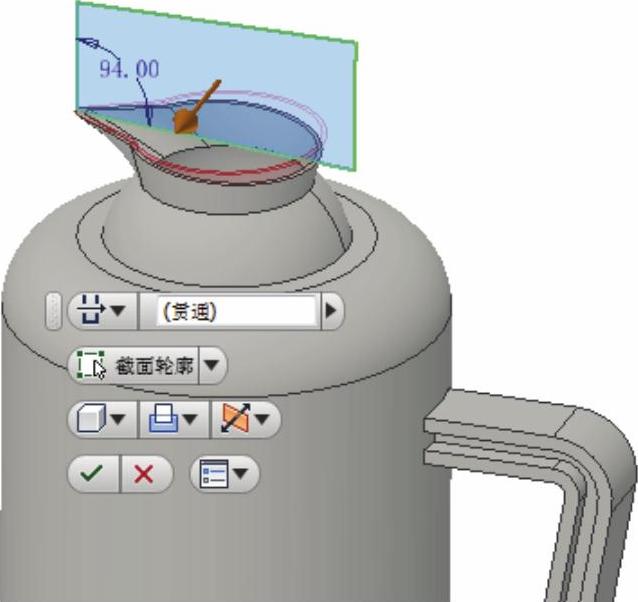
图4-212 选取截面
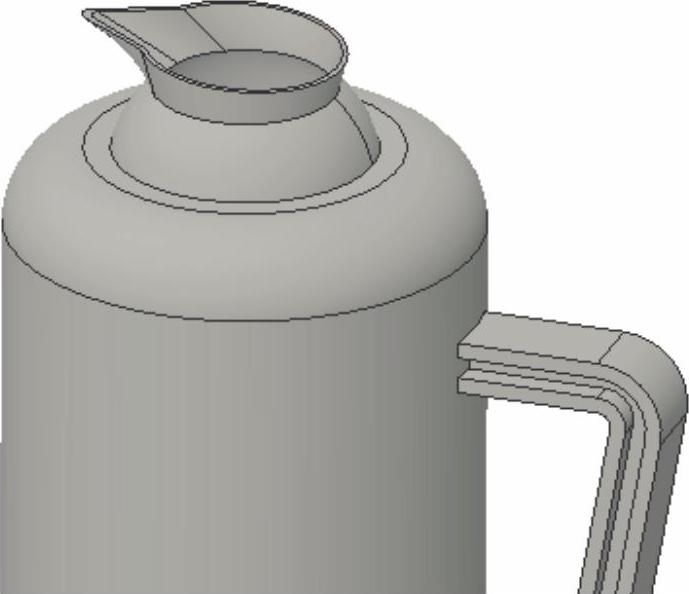
图4-213 拉伸特征创建
(22)保存文件。单击“快速入门”工具栏上的“保存”按钮  ,打开“另存为”对话框,输入文件名为“暖瓶.ipt”,单击“保存”按钮,保存文件。
,打开“另存为”对话框,输入文件名为“暖瓶.ipt”,单击“保存”按钮,保存文件。
免责声明:以上内容源自网络,版权归原作者所有,如有侵犯您的原创版权请告知,我们将尽快删除相关内容。






